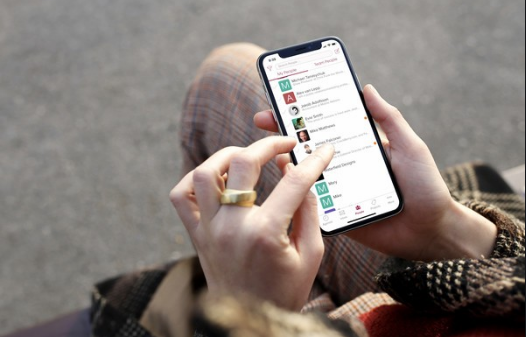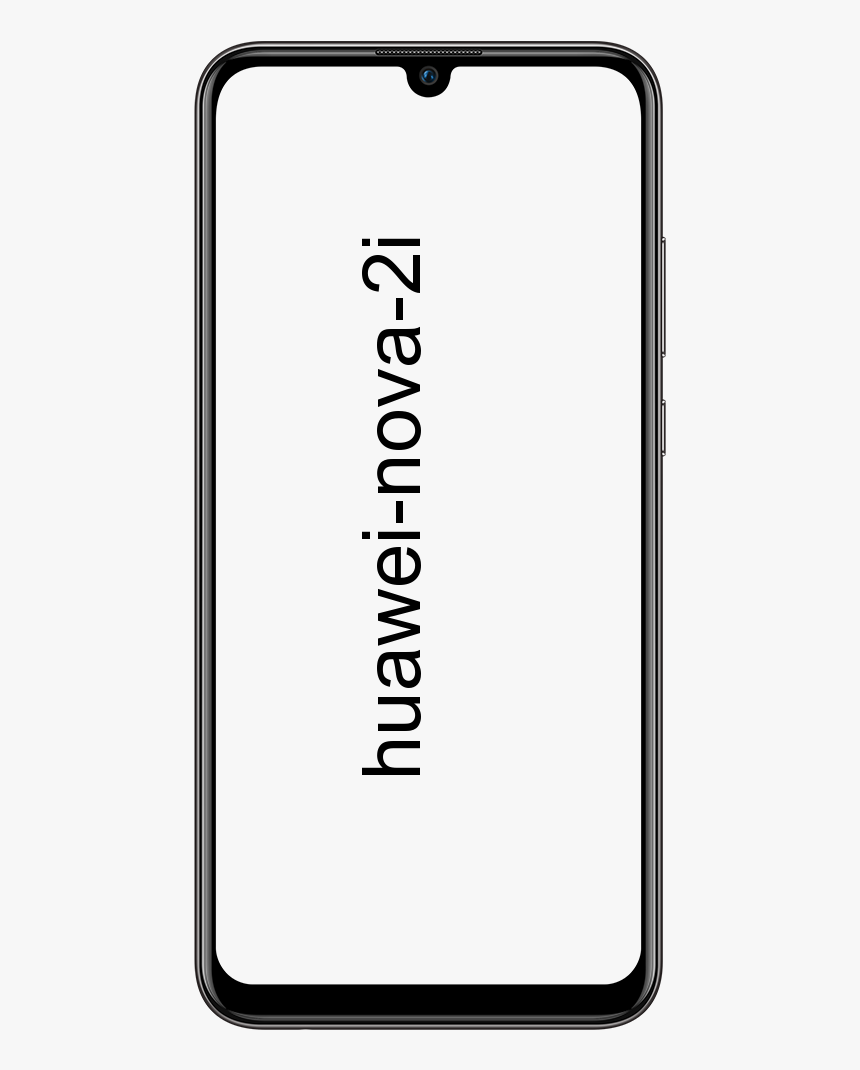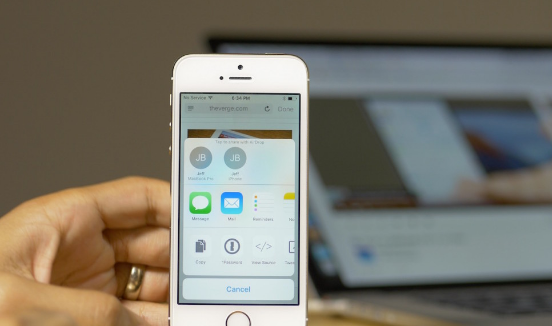Bagaimana Tetap Diperbarui Dengan Berita Di Twitter
Apakah Anda ingin tetap update dengan berita di Twitter? Jika Anda menyukai pengetahuan cepat tentang sesuatu yang tidak Anda ketahui atau tidak dapat ditemukan, maka Twitter adalah pilihan terbaik. Selain itu, Twitter adalah alat paling menonjol untuk memperoleh pengetahuan tentang apa yang terjadi di sekitar Anda.
Anda juga dapat mengikuti berita terbaru dari seluruh dunia dengan cara yang berbeda. Artikel berikut akan membantu Anda mendapatkan pembaruan berita terbaru di Twitter sehingga Anda tidak dapat melewatkan informasi sederhana.
Menemukan publikasi berita untuk tetap update dengan berita di Twitter
Awalnya, cara dasar mendapatkan berita terbaru di Twitter adalah dengan mengikuti publikasi berita. Namun, Anda juga dapat memilih untuk mengikuti publikasi dari wilayah Anda.
Jika Anda adalah orang yang menginginkan topik tertentu. Kemudian Anda dapat mengikuti publikasi yang memberi Anda berita terbaru tentang masalah tersebut. Untuk mengikuti publikasi tertentu, pindah ke akun Twitter mereka dan klik tombol Ikuti.
Memanfaatkan daftar Twitter
Berikut adalah outlet berita di Twitter yang tidak bisa memberikan berita terbaru untuk Anda. Juga, tweet mereka harus ditampilkan secara langsung kepada Anda. Seperti saya, tidak perlu terlalu banyak waktu bagi Anda untuk mengetahui bahwa terus menggunakan feed Anda di Twitter bisa jadi sedikit besar. Itu karena Anda tidak hanya mengikuti outlet berita tetapi juga orang yang Anda cintai terus menggunakan apa yang mereka lakukan.
Cukup masukkan daftar Twitter. Twitter memberi pengguna opsi untuk membuat daftar akun yang dipilih dan daftar ini kemudian dapat disematkan ke tab Beranda. Namun, daftar yang disematkan ini dapat diakses dengan mudah dengan menggesek ke kiri dan kanan di layar beranda aplikasi Twitter. Selain itu, Anda dapat beralih di antara berbagai garis waktu berdasarkan minat Anda.
Langkah 1 :
Pertama, buka aplikasi Twitter di Android. Kemudian klik thumbnail akun Anda yang terletak di sudut kiri atas dan kemudian klik pada bagian Daftar di bawah Profil.
Langkah 2 :
Klik pada gelembung daftar baru dan buat daftar dengan menambahkan nama dan deskripsi untuk daftar dan kemudian klik Simpan. Anda juga dapat menjadikan daftar Anda pribadi dan tidak dapat dilihat oleh publik atau orang yang telah Anda tambahkan ke daftar dengan mencentang kotak di samping 'Pribadi' sebelum mengklik tombol Simpan.
LANGKAH 3 :
Setelah Anda membuat daftar baru, Anda akan kembali ke bagian Daftar tempat Anda dapat melihat semua daftar yang telah Anda buat. Jika Anda ingin menyematkan daftar baru, klik ikon pin. Anda kemudian dapat memilih sekitar 5 daftar sebagai yang disematkan dan mengaturnya kembali saat Anda memilih untuk mengaksesnya dengan lebih baik menggunakan layar utama aplikasi Anda.
LANGKAH 4 :
Jika Anda ingin menambahkan akun ke daftar, cukup pindah ke akun publikasi berita. Klik ikon 3 titik di kanan atas, tekan 'Tambahkan ke Daftar' opsi dan pilih daftar yang baru saja Anda buat.
bagaimana cara memeriksa apakah bootloader saya tidak terkunci
Langkah 5 :
Sekarang, akses daftar tersemat Anda hanya dengan menggesek ke kanan dan kiri pada layar utama aplikasi.
Aktifkan Pemberitahuan Push
Anda bisa mendapatkan notifikasi dari tweet akun tertentu dengan mengizinkan notifikasi push untuk akun masing-masing. Dengan menggunakan pemberitahuan push, Anda dapat tetap update dengan berita di Twitter. Anda dapat melakukannya dengan mengikuti langkah-langkah di bawah ini.
Langkah 1 :
Pertama, buka Twitter dan pindah ke akun yang Anda ikuti yang Anda sukai untuk menerima notifikasi push.
Langkah 2 :
Klik ikon lonceng di sebelah 'Berikut' tombol, dan pilih 'Semua Tweet' dari menu popup. Sekarang Anda sekarang akan diberi tahu melalui notifikasi di Android Anda setiap kali akun memposting tweet baru.
Selain di Instagram tempat Anda dapat mengikuti tagar, Twitter hanya memungkinkan Anda mencari atau mengetuk tagar untuk mendapatkan lebih banyak konten. Tapi Anda masih bisa memanfaatkan hashtag di Twitter. Cukup dengan mencari hashtag yang diperlukan atau berbagai yang ada di bilah pencarian. Juga, menavigasi hasil menggunakan tab Top, People, Latest, Photos, dan Videos. Misalnya, kami memasukkan '#Virus corona' dan ‘#Pakistan’ dan menerima hasil yang diminta di Twitter.
Menyimpan pencarian Anda
Twitter juga mengizinkan Anda menyimpan pencarian Anda untuk digunakan di masa mendatang. Saat mencari di Twitter dengan kata dan tagar tertentu, Anda dapat mengklik ikon 3 titik di sudut kanan atas halaman hasil pencarian. Juga, tekan ‘Simpan penelusuran ini’. Setelah melakukannya, lain kali Anda menekan bilah pencarian di aplikasi, hashtag atau kata kunci yang disimpan akan terlihat di bawah Diselamatkan bagian agar Anda dapat menelusuri dengan mudah.
Survei topik melalui tab pencarian
Tab pencarian Twitter mengirimkan berita terbaru ke berbagai bagian. Bagian ini mencakup Trending, Untuk Anda, Berita, Kesenangan, Olahraga, dan Hiburan. Rubrik tersebut menawarkan berita yang dibagikan di Twitter dan Anda kemudian dapat melihat apa yang orang katakan tentang mereka dengan memilih topik yang tersedia di daftar.
Jika Anda ingin menemukan topik menggunakan tab pencarian, ikuti langkah-langkah berikut.
Langkah 1 :
Pertama, buka Twitter dan klik tab Pencarian di bagian bawah.
Langkah 2 :
Klik salah satu bagian yang tersedia di atas yaitu Untuk Anda, Trending, Berita, Kesenangan, Olahraga, dan Hiburan.
LANGKAH 3 :
Sekarang pindah melalui topik yang tersedia di bawah bagian tertentu dan klik di atasnya untuk melihat detail dan apa yang dikatakan tweeps lain tentang itu.
Menemukan tren menurut negara untuk terus mendapatkan berita terbaru di Twitter
Bagian Trending Twitter menampilkan daftar topik yang sangat populer di wilayah tertentu. Secara default, bagian ini menampilkan topik terbaru dan yang didiskusikan di seluruh dunia. Selain itu, Anda dapat memodifikasinya untuk menampilkan topik terkini yang sangat populer di negara pilihan Anda. Jika Anda ingin menemukan tweet yang sedang tren menurut negara, cukup ikuti langkah-langkah yang diberikan di bawah ini.
Langkah 1 :
Klik pada tab Pencarian di bagian bawah dan di halaman pencarian, klik ikon roda gigi yang terletak di kanan atas.
Langkah 2 :
Klik lokasi Tren dan pilih negara tempat Anda ingin melihat tweet yang sedang tren. Anda juga dapat memasukkan nama negara di bilah pencarian.
Lihat Lebih Banyak Tweet Dengan Menambahkan Bahasa
Jika Anda ingin menjelajahi topik yang sedang tren menurut negara, cukup perluas timeline Twitter Anda untuk mendukung lebih banyak bahasa selain bahasa Inggris. Anda juga dapat menambahkan beberapa bahasa ke timeline Anda jika Anda adalah orang yang mempelajari lebih dari satu bahasa sehingga Anda tidak dapat melewatkan berita yang tidak tersedia dalam bahasa Inggris. Anda juga dapat menambahkan lebih banyak bahasa ke timeline Anda dengan mengikuti petunjuk berikut:
Langkah 1 :
Pertama, buka aplikasi Twitter di Android. Kemudian klik thumbnail akun Anda, lalu klik Pengaturan dan privasi.
Langkah 2 :
Di bawah nama pengguna Anda, cukup pindah ke preferensi Konten dan kemudian Rekomendasi di bawah Bahasa.
LANGKAH 3 :
Anda kemudian akan melihat bahwa bahasa Inggris dipilih secara default. Pilih lebih banyak bahasa yang Anda ketahui dan suka untuk dilihat di timeline Anda, lalu klik Selesai di kanan bawah.
Menggunakan pencarian lanjutan Twitter
Twitter menawarkan fitur Pencarian Lanjutan sehingga Anda dapat mencari hasil berdasarkan tweet dari beberapa akun. Tweet menggunakan hashtag tertentu, rentang tanggal, atau frasa tertentu. Anda juga dapat mengecualikan tweet yang memiliki kata dan frasa yang tidak ingin Anda lihat di hasil.
Catatan : Pastikan penelusuran lanjutan hanya dapat bekerja dengan Twitter di web dan tidak tersedia di aplikasi Twitter untuk Android.
Jika Anda ingin mengakses Pencarian Lanjutan di Twitter, cukup navigasikan ke twitter.com/search-advanced dan pilih dari salah satu opsi berikut untuk mendapatkan hasil pencarian yang Anda inginkan. Anda juga dapat menggabungkan atau menggabungkan sejumlah bidang untuk mendapatkan hasil yang diinginkan.
Tweet oleh orang-orang tertentu
Dengan bantuan pencarian lanjutan, Anda dapat memurnikan hasil pencarian Anda menggunakan tweet dari akun tertentu. Namun, tweet juga dapat mengirimkan balasan ke akun tertentu dan tweet yang menyebutkan akun tertentu. Anda dapat melakukannya dengan pindah ke twitter.com/search-advanced dan menambahkan nama pengguna akun di kotak yang diperlukan di bawah Akun .
Tweet berisi kata-kata tertentu
Twitter memungkinkan Anda menemukan tweet dengan beberapa kata di dalamnya dengan menggunakan pencarian lanjutan.
Berikut beberapa cara Anda dapat mencari tweet menggunakan kata-kata:
- Berisi semua kata yang Anda sebutkan terlepas dari posisinya di tweet
- Menggunakan frasa yang tepat (Misalnya: Throwback Thursday)
- Mengecualikan kata-kata tertentu
- Termasuk hashtag tertentu
- Dalam bahasa tertentu
Memfilter tweet dengan balasan atau tautan
Jika Anda ingin tidak menyertakan balasan atau tweet menggunakan tautan di dalamnya. Cukup pindah ke Pencarian lanjutan dan AKTIFKAN atau NONAKTIFKAN tweet menggunakan balasan atau tautan. Anda juga dapat memilih untuk memperlihatkan hasil yang hanya menampilkan balasan atau hanya memperlihatkan tweet menggunakan tautan atau keduanya atau menyertakan semuanya.
Memfilter tweet berdasarkan seberapa baik mereka terlibat dengan orang
Anda juga dapat memfilter hasil Anda di Twitter berdasarkan seberapa baik hasil tersebut diterima di Twitter. Di twitter, platform sosial menawarkan bagian Keterlibatan di dalam Pencarian lanjutan yang memungkinkan Anda mengatur parameter untuk jumlah terbatas suka, balasan, dan retweet tweet yang diterima di hasil pencarian Anda. Dengan cara itu, hanya tweet yang ditampilkan dengan performa bagus di Twitter dan menyaring tweet yang tidak terlihat.
Tweet dikirim sebelum / setelah tanggal tertentu
Dalam Pencarian lanjutan, Twitter juga memungkinkan Anda mencari tweet yang diposting pada tanggal tertentu. Anda juga dapat mencari tweet yang dikirim sebelum tanggal tertentu, setelah tanggal tertentu, atau dalam rentang tanggal dengan menggunakan menu tarik-turun kalender untuk memilih dari tanggal, untuk tanggal atau keduanya.
Kesimpulan:
Berikut semua tentang tetap update dengan berita di Twitter. Apakah Anda ingin mencobanya? Beri tahu kami pendapat Anda di bawah ini!
Baca juga: